Quel est le meilleur logiciel de sauvegarde pour votre smartphone ?

Quelles données de votre smartphone pouvez-vous sauvegarder ?
Idéalement, vous devriez sauvegarder autant de données que possible. Toutefois, dans le monde merveilleux des smartphones, les sauvegardes ne fonctionnent pas de la même manière que sur les ordinateurs : Android et iOS imposent des restrictions qui empêchent de sauvegarder l'ensemble du système (une sauvegarde du système telle que nous la connaissons sur les ordinateurs). Ainsi, par rapport à la sauvegarde de votre PC, vous êtes un peu plus limité dans ce que vous pouvez sauvegarder.
Les fonctions de sauvegarde intégrées de Google et d'Apple ont, sans surprise, le plus de droits et peuvent sauvegarder la plupart des choses : vos paramètres, vos photos, vos vidéos, vos contacts, vos chats et le contenu de certaines applications. Les sauvegardes que vous pouvez effectuer à l'aide de ces fonctions intégrées sont donc ce qui se rapproche le plus de ce que vous pourriez sauvegarder à l'aide d'une copie du système dans le monde PC. Toutes ces données sont stockées dans votre compte Google ou Apple.
Avec les applications de sauvegarde tierces, les options de sauvegarde sont un peu plus limitées et vous pouvez, par exemple, sauvegarder des photos, des vidéos, des contacts et des éléments du calendrier, mais pas les paramètres ni, par exemple, les fichiers Office enregistrés (Word, Excel, etc.).
Découvrez comment sauvegarder en douceur
Vers le haut de la pageÀ quel endroit devez-vous sauvegarder les données de votre smartphone ?
La meilleure stratégie consiste à conserver vos sauvegardes à deux endroits différents : une copie locale à votre domicile et une copie supplémentaire dans un endroit physiquement différent. Vous réduisez ainsi le risque de perte de fichiers.
Sauvegarde locale
La sauvegarde locale, par exemple, consiste à sauvegarder votre smartphone sur votre ordinateur.
- Si vous avez un iPhone, vous pouvez utiliser iTunes pour effectuer une sauvegarde locale.
- Si vous utilisez un appareil Android, vous pouvez transférer manuellement les fichiers vers votre PC via Explorer ou utiliser une application distincte. Samsung propose par exemple Smart Switch.
Sauvegarde externe
Il est également préférable d'effectuer une sauvegarde externe. Pour les smartphones, il s'agit généralement d'une sauvegarde dans le cloud. Vous pouvez utiliser le cloud de Google ou d'Apple à cet effet. L'espace de stockage gratuit est toutefois limité (15 Go pour Google OneDrive, 5 Go pour Apple iCloud), de sorte que vous devrez peut-être acheter de l'espace de stockage supplémentaire.
Nous avons comparé les fonctions de sauvegarde intégrées gratuites d'Android et d'iOS avec les applications de sauvegarde autonomes payantes. Nous avons notamment examiné la rapidité avec laquelle vous pouvez sauvegarder 1 Go de données (photos, vidéos) dans le cloud et sur un ordinateur, et nous avons vérifié le temps nécessaire pour restaurer des photos et des vidéos à partir du cloud ou de l'ordinateur. Poursuivez votre lecture pour découvrir les applications de sauvegarde que nous recommandons.
Découvrez les résultats de notre test
Vers le haut de la pageNotre test montre que pour votre smartphone, les solutions de sauvegarde intégrées et gratuites d'Apple et de Google constituent le meilleur choix.
Le stockage dans le cloud inclus est toutefois limité, de sorte que vous devrez peut-être payer un supplément pour disposer d'un espace de stockage supplémentaire. Bien entendu, tout dépend de la quantité de données que vous souhaitez sauvegarder.
Apple et Google pour les smartphones
Fonctions de sauvegarde intégrées
Les fonctions de sauvegarde intégrées de Google et d'Apple vous permettent de sauvegarder la plupart des éléments : vos paramètres, vos photos, vos vidéos, vos contacts, vos chats et le contenu de certaines applications. Toutes ces données sont stockées dans votre compte Google ou Apple.
Les deux fonctions de sauvegarde sont gratuites, mais l'espace de stockage dans le cloud inclus est probablement trop faible pour de nombreux utilisateurs : 5 Go pour Apple, 15 Go pour Google. Il est possible d'obtenir plus d'espace moyennant paiement. Apple iCloud n'est disponible que pour les appareils Apple, mais il est bon de savoir que la solution de Google est disponible non seulement pour Android, mais aussi pour les appareils iOS.
Applications de sauvegarde tierces
Avec les applications de sauvegarde tierces, les options de sauvegarde sont légèrement plus limitées et vous ne pouvez pas, par exemple, sauvegarder les paramètres. En outre, la sauvegarde et la restauration sont moins faciles à réaliser. Pour ces raisons, les applications tierces ne sont pas immédiatement recommandées. La plupart peuvent être téléchargées gratuitement, bien que certaines (comme Acronis Mobile) ne fonctionnent que si vous prenez également un abonnement PC payant.
Google Backup by Google One - Meilleur du Test
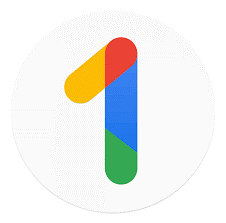
Le meilleur choix pour les utilisateurs d'Android
(note : également disponible pour les utilisateurs d'Apple)
La sauvegarde via Google One est gratuite jusqu'à 15 Go. Il s'agit de l'espace de stockage inclus dans votre compte Google. Si vous avez plus de 15 Go de données et que vous souhaitez les conserver dans votre compte Google, vous devez étendre votre espace de stockage par le biais d'un abonnement payant.
La sauvegarde Google pour Android comprend :
- Vos applications et leurs données - important : Google précise que toutes les applications ne peuvent pas être sauvegardées avec toutes leurs données et paramètres
- Messages texte et MMS
- Historique des appels
- Paramètres de l'appareil (mots de passe Wi-Fi, paramètres de l'écran, ...)
- Vos photos et vidéos - du moins si vous les avez configurées de cette manière
- Les données de votre compte Google (calendrier, contacts, ...) - du moins si vous l'avez configuré de cette manière.
Sur les appareils Apple, la sauvegarde via Google One est légèrement inférieure et ne comprend que :
- vos photos et vidéos (sauvegardées sur Google Photos)
- Vos contacts (sauvegardés sur Google Contacts)
- Les éléments de votre agenda (sauvegardés sur Google Agenda)
Google explique qu'iCloud sauvegarde déjà certaines données de votre iPhone, telles que les iMessages, les SMS, les MMS, les données des applications et les paramètres de l'appareil, et que Google One n'a donc plus besoin de le faire.
Les sauvegardes via Google One sont faciles à mettre en place. Une fois configurée, la sauvegarde s'effectue automatiquement dès que vous êtes connecté au Wi-Fi. Pour les utilisateurs d'Android, Google One fonctionne de manière transparente avec le système d'exploitation. Pour les utilisateurs d'iOS, l'intégration est moindre, mais l'application peut être un complément pratique pour vos sauvegardes.
Apple iCloud - Meilleur du Test

Le meilleur choix pour les utilisateurs d'Apple
Apple conserve vos données de deux manières :
- Apple propose des services tels que iCloud Photos, iCloud Drive ou Notes, que vous pouvez activer. Si vous le faites, Apple synchronisera automatiquement vos données de ces services vers iCloud. Apple ne les inclura alors plus dans la sauvegarde (ou le back-up). Si vous n'activez pas ces services, Apple inclura toujours leurs données dans la sauvegarde.
- Il existe également des données que vous ne pouvez pas simplement synchroniser régulièrement avec iCloud. Il s'agit par exemple des paramètres de l'appareil. Apple inclut de toute façon ces données dans la sauvegarde.
Ce qu'Apple inclut dans la sauvegarde sur iCloud dépend donc des services que vous utilisez déjà.
- Réglages de l'appareil, disposition de l'écran d'accueil et organisation des applications : toujours dans la sauvegarde.
- iMessage, SMS et MMS : sauvegardés uniquement si vous n'avez pas activé l'option Messages dans iCloud. Si c'est le cas, vos messages seront de toute façon automatiquement synchronisés avec iCloud.
- Photos et vidéos : uniquement sauvegardées si vous n'avez pas activé l'option Photos dans iCloud. Si c'est le cas, vos photos et vidéos seront de toute façon automatiquement synchronisées avec iCloud.
- Données d'application : uniquement dans la sauvegarde si vous n'utilisez pas l'application iCloud Drive pour stocker vos données.
- Autres informations sur l'appareil : toujours dans la sauvegarde. Cela inclut par exemple les sonneries achetées.
- Sauvegardes de l'Apple Watch : toujours dans la sauvegarde (si vous avez une Apple Watch)
iCloud est inclus dans chaque compte Apple et est limité à 5 Go. Si vous souhaitez stocker davantage de données, vous devez acheter de l'espace de stockage supplémentaire. La sauvegarde est facile à mettre en place et est bien intégrée au système d'exploitation. La création et la restauration d'une sauvegarde sont également assez rapides. Il est cependant un peu dommage que vous ne disposiez pas d'options de sauvegarde sélective : vous ne pouvez pas choisir entièrement ce que vous voulez inclure et exclure dans la sauvegarde.





